windows10怎样禁用桌面元素
发布时间:2018-06-01 18:38:17 浏览数: 小编:yimin
系统推荐:雨林木风win10系统下载
1、点桌面上的此电脑,鼠标右键选择管理,如图:
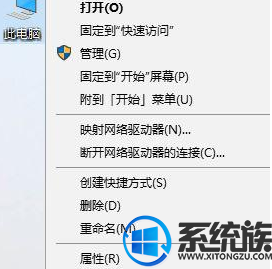
2、打开计算机管理后在左侧展开服务和应用程序,选择【服务】,如图:
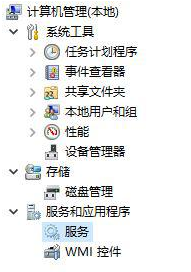
3、在服务界面双击打开Themes 服务,在弹出的Themes的属性界面将 启动类型 下拉菜单修改为“禁用”,然后点击【应用】--【确定】即可。
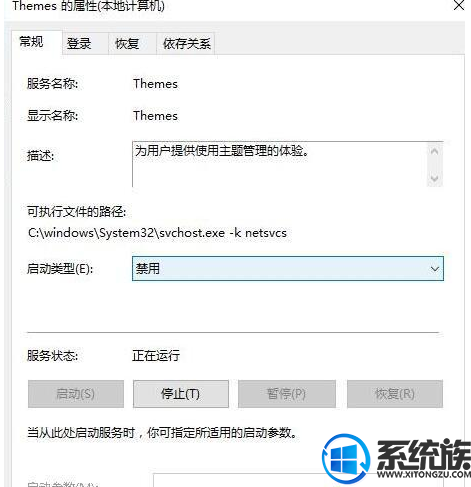
步骤二:
1、在键盘上按下 windows徽标键+PAuse 组合键打开 系统 ,如图:

2、在系统界面点击[高级系统设置];
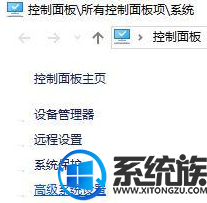
3、在系统属性 高级 选卡下,点击 性能下面的【设置】按钮;
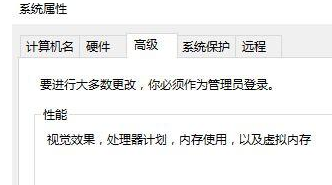
4、在 性能选项窗口 点击【自定义】,然后在点击【调整为最佳性能】 按钮 ,点击【应用】-【确定】保存设置即可!
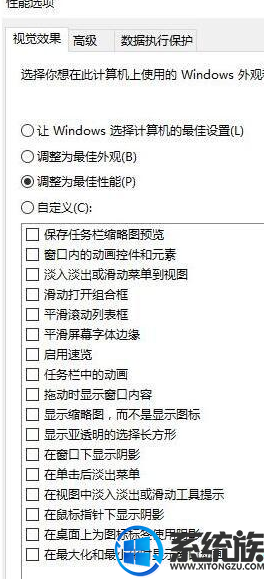
步骤三:
1、按下windows + i 组合键打开windows 设置,点击【轻松使用】;
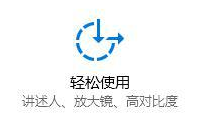
2、在左侧点击【其他选项】;
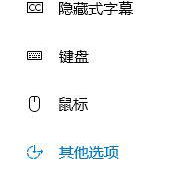
3、在右侧是视觉选项下方将【在Windows 中播放动画】的开关关闭即可
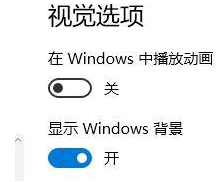
以上就是便是如何禁用桌面元素的操作方法啦,感谢大家对我们系统族喜欢和浏览,觉得本文不错就收藏起来吧,如果大家有什么更好的方法就赶紧动手尝试一下吧,希望可以帮助到你。
上一篇: 更改win10时间显示方式的方法
下一篇: Win10启用和关闭来宾账户的操作方法



















